7 วิธีในการแก้ไขปัญหาไม่สามารถตรวจสอบปัญหา Pokemon Go ได้
05 พฤษภาคม 2022 • ยื่นไปที่: โซลูชันตำแหน่งเสมือน • โซลูชันที่ได้รับการพิสูจน์แล้ว
Pokemon Go เป็นหนึ่งในเกมความเป็นจริงเสริมที่ดีที่สุดสำหรับผู้ใช้ iPhone และ Android ทุกคน เกมนี้เปิดตัวในปี 2559 และได้รับความนิยมในหมู่ผู้เล่นเกมมือถือ แต่ในปัจจุบันนี้ ผู้เล่น Pokemon Go บางคนประสบปัญหาเนื่องจากไม่สามารถรับรองความถูกต้องของ Pokemon Goได้ ในฐานะผู้เล่นเกมมือถือ แม้แต่ฉันประสบปัญหานี้ ด้วยเหตุนี้ ฉันไม่สามารถลงชื่อเข้าใช้บัญชีของฉันบนแพลตฟอร์มเกมต่างๆ เช่น Bluestacks, NOX Players เป็นต้น
หากคุณอ่านบทความนี้ ถือว่าตัวเองโชคดีเพราะฉันมีวิธีแก้ปัญหานี้ อ่านเพิ่มเติมเพื่อดูว่าเหตุใดปัญหานี้จึงเกิดขึ้นและขั้นตอนในการแก้ไข!
ส่วนที่ 1: เหตุใดจึงไม่สามารถตรวจสอบ Pokemon go?
ก่อนค้นหาวิธีแก้ไขปัญหาใด ๆ จำเป็นต้องค้นหาสาเหตุของข้อผิดพลาดก่อน ขณะเปิดหน้าต่างเกม หากหน้าจอแสดง " Pokemon Go ไม่สามารถตรวจสอบได้ โปรดลองอีกครั้ง" คุณต้องระบุสาเหตุของข้อผิดพลาด มีหลายสาเหตุเบื้องหลังข้อผิดพลาดนี้ บางส่วนได้รับด้านล่าง:
1. โทรศัพท์ที่รูทแล้ว
หากโทรศัพท์ของคุณมีการเข้าถึงโดยบุคคลที่สาม คุณอาจไม่สามารถเล่น Pokemon Go บนอุปกรณ์ของคุณได้ เนื่องจากอุปกรณ์ที่รูทนั้นสามารถถูกแฮ็กได้ง่าย และมีแนวโน้มที่จะสูญเสียข้อมูลที่เป็นประโยชน์ การเข้าถึงโดยไม่ได้รับอนุญาต เป็นต้น
แฮกเกอร์ได้เจลเบรกโทรศัพท์ของคุณเพื่อติดตั้งแอปที่ไม่ได้รับอนุญาต ลบข้อมูล ปรับแต่งการตั้งค่า ยืดอายุแบตเตอรี่ ฯลฯ คุณต้องถอนรูทอุปกรณ์ของคุณและลบการเข้าถึงของบุคคลที่สามทั้งหมดเพื่อออกจากสถานการณ์นี้
2. ปัญหา VPN
การเข้าถึง VPN เป็นอีกสาเหตุหนึ่งที่ทำให้การตรวจสอบ Pokemon Go ล้มเหลว หาก VPN ทำงานในพื้นหลังบนอุปกรณ์ของคุณ มีโอกาสมากขึ้นที่จะได้รับข้อผิดพลาดนี้เนื่องจากการเชื่อมต่อ VPN นั้นน่าสงสัยและไม่ปลอดภัย มีโอกาสมากขึ้นที่โทรศัพท์ของคุณจะถูกแฮ็กหรือโจมตีโดยมัลแวร์ VPN ป้องกันการเข้าถึงเว็บไซต์บางส่วนและการ ตรวจสอบ สิทธิ์Pokemon Go
หากคุณรู้ว่านี่อาจเป็นปัญหาสำหรับข้อผิดพลาด ฉันขอแนะนำให้เล่น Pokemon Go หลังจากปิดใช้งาน VPN จากอุปกรณ์ของคุณ
3. ชื่อผู้ใช้หรือรหัสผ่านที่ลงทะเบียนไม่ถูกต้อง
บางครั้งมีข้อผิดพลาดในการพิมพ์ผิด นอกจากนี้ ยังมีโอกาสป้อนชื่อผู้ใช้หรือรหัสผ่านผิดขณะป้อนข้อมูลรับรองการเข้าสู่ระบบ รหัสผ่านต้องคำนึงถึงตัวพิมพ์เล็กและตัวพิมพ์ใหญ่เสมอ ดังนั้นคุณจึงต้องระมัดระวังเป็นพิเศษในขณะที่ป้อนข้อมูลประจำตัวของคุณ
หากคุณกำลังประสบปัญหาการรับรองความถูกต้องล้มเหลว จำเป็นต้องตรวจสอบว่าข้อมูลประจำตัวที่คุณป้อนนั้นถูกต้องหรือไม่
4. เขตหวงห้าม
ผู้พัฒนาได้จำกัดบางพื้นที่ที่ผู้ชำระเงินจะไม่สามารถเล่นเกมได้ ตัวอย่างเช่น สมมติว่าคุณพบข้อผิดพลาดในการตรวจสอบสิทธิ์เนื่องจากตำแหน่ง ในกรณีนั้น คุณสามารถเล่นเกมโดยเปลี่ยนตำแหน่งของคุณ หรือแม้แต่เลือกเล่นกับตำแหน่งปลอมหรือเสมือน
5. การใช้ข้อมูลที่ถูกจำกัด
อีกสาเหตุหนึ่งที่ทำให้ “ โปเกมอนไม่สามารถตรวจสอบสิทธิ์ ” อาจถูกจำกัดการใช้ข้อมูล อุปกรณ์ Android บางรุ่นสามารถจำกัดแอปที่ใช้ข้อมูลขนาดใหญ่ได้ Pokemon Go เป็นเกมที่ใช้ข้อมูลขนาดใหญ่ขณะใช้งาน หากคุณเปิดใช้งานการจำกัดการใช้ข้อมูล อาจทำให้เกมของคุณไม่ได้รับการตรวจสอบสิทธิ์
ด้วยเหตุผลนี้ คุณต้องปิดการใช้งานคุณสมบัติการใช้ข้อมูลที่จำกัดจากอุปกรณ์ของคุณเพื่อเล่น Pokemon Go ต่อไป
ส่วนที่ 2: วิธีแก้ไข Pokemon Go ไม่สามารถตรวจสอบสิทธิ์?
ผู้เล่นจะพบว่าข้อผิดพลาดนี้น่ารำคาญและอาจพบวิธีแก้ปัญหานี้ หลังจากทราบสาเหตุของข้อผิดพลาด “ Pokemon Go ไม่สามารถตรวจสอบสิทธิ์ hetas ” โดยละเอียดแล้ว ตอนนี้เราจะพูดถึงวิธีการต่างๆ ในการแก้ปัญหานี้ สามารถใช้วิธีแก้ไขปัญหานี้ได้หลายวิธี ขึ้นอยู่กับข้อผิดพลาด เทคนิคที่ระบุด้านล่างจะช่วยในการแก้ไขข้อผิดพลาด:
1. รีสตาร์ทมือถือของคุณ
การรีบูทโทรศัพท์มือถือเป็นวิธีแก้ปัญหาที่ยอดเยี่ยม ช่วยในการแก้ไขปัญหากับแอพจำนวนมากในขณะทำงาน นอกจากนี้ยังเป็นหนึ่งในวิธีที่ดีที่สุดและง่ายที่สุดในการแก้ไขข้อผิดพลาดขณะเล่น หากการแก้ปัญหาทำได้ง่ายกว่านี้มาก ทำไมไม่ลองดู!
หลังจากรีสตาร์ทอุปกรณ์แล้ว ให้เปิด Pokemon Go หากยังคงแสดงข้อผิดพลาด “ Unable to Authenticate Pokemon Go ” ให้ลองใช้วิธีการตรวจสอบสิทธิ์อื่นที่ระบุด้านล่าง
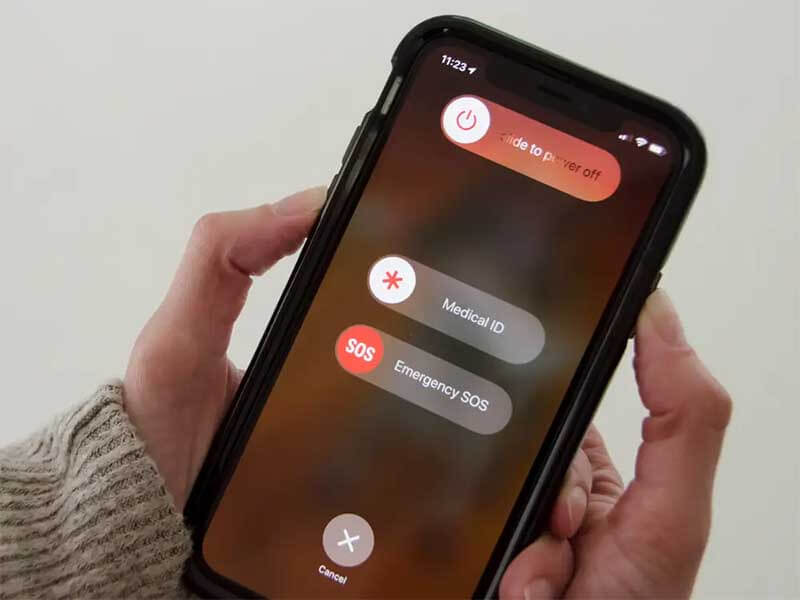
2. ตรวจสอบบัญชี Pokemon Go ของคุณ
บางครั้ง ขั้นตอนการยืนยันที่สำคัญที่สุดจะถูกข้ามไปขณะสร้างบัญชี นี่อาจเป็นสาเหตุของการพิสูจน์ตัวตนที่ล้มเหลว ในการยืนยันบัญชีของคุณ คุณต้องเปิดเว็บไซต์ทางการของ Pokemon Go ในเว็บเบราว์เซอร์และลงชื่อเข้าใช้บัญชีของคุณ จากนั้นยืนยันบัญชีของคุณและยอมรับข้อกำหนดและเงื่อนไขทั้งหมดของเกม
3. ล้างแคชและข้อมูลสำหรับเกม
หากปัญหายังไม่ได้รับการแก้ไขแม้จะผ่านการตรวจสอบแล้ว คุณสามารถใช้วิธีอื่นในการล้างแคชและข้อมูลสำหรับเกมจากอุปกรณ์ของคุณ การล้างแคชทำได้ง่ายมาก คุณเพียงแค่ต้องไปที่การตั้งค่าและล้างข้อมูลแคชทั้งหมดสำหรับ Pokemon Go หากคุณใช้ iPhone คุณต้องถอนการติดตั้งแอพและรีบูตโทรศัพท์ของคุณหลังจากลบแคช
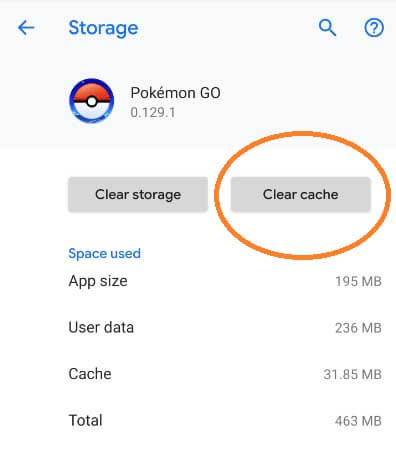
สุดท้าย ติดตั้งแอปใหม่และสนุกกับเกม
4. ปิดใช้งานการจำกัดการใช้ข้อมูล
หากปัญหายังคงอยู่ ให้ตรวจสอบคุณสมบัติการจำกัดการใช้ข้อมูลของอุปกรณ์ของคุณ คุณลักษณะนี้จะป้องกันไม่ให้เกมของคุณทำงานอย่างถูกต้องเนื่องจากการใช้ข้อมูลจำนวนมาก ปิดใช้งานคุณลักษณะนี้และเปิดแอปอีกครั้งเพื่อตรวจสอบว่าปัญหาได้รับการแก้ไขแล้วหรือไม่
5. ติดตั้ง Pokemon go ใหม่
หากคุณได้ลองวิธีการทั้งหมดที่กล่าวมาข้างต้นแล้วและไม่สามารถแก้ไขปัญหาได้ ขั้นตอนสุดท้ายที่คุณสามารถทำได้คือติดตั้งแอปใหม่อีกครั้ง ในขณะที่คุณเบื่อหน่ายกับการพยายามทำทุกอย่าง ขั้นตอนนี้สามารถช่วยชีวิตคุณได้
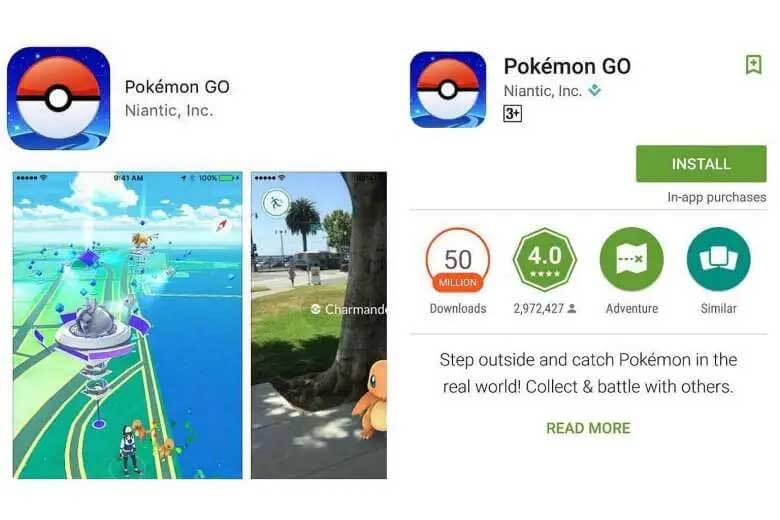
6. ลองบัญชีใหม่
Pokemon Go มีผู้เล่นและแฮกเกอร์มากมาย บางครั้ง นักพัฒนาซอฟต์แวร์อาจแบนบัญชีของคุณชั่วคราวหากพวกเขาสังเกตเห็นกิจกรรมที่น่าสงสัย คุณสามารถเล่นเกมโปรดด้วยบัญชีใหม่เพื่อแก้ไขปัญหานี้
7. ตำแหน่งปลอมบนโปเกมอนเพื่อเปิดใช้งาน
หากเป็นปัญหาด้านตำแหน่ง คุณอาจต้องเปลี่ยนตำแหน่งบน iPhone เพื่อแก้ไข นอกจากนี้ คุณยังสามารถเล่น Pokemon Go ด้วยสถานที่ปลอมหรือเสมือนจริงโดยไม่ต้องไปไหน เกมตามสถานที่กำลังได้รับความนิยมมากขึ้นทุกวัน แต่การจำกัดตำแหน่งเหล่านี้สามารถสร้างปัญหาได้เช่นกัน
คุณสมบัติตำแหน่งเสมือนของ Dr. Fone ช่วยให้คุณเล่นเกมในพื้นที่จำกัดโดยไม่ต้องไปไหน ทำตามขั้นตอนต่อไปนี้เพื่อเปิดใช้งานตำแหน่งเสมือนบนอุปกรณ์ของคุณ:
ขั้นตอนที่ 1: เริ่มแรก ดาวน์โหลดและติดตั้ง Dr. Fone – ตำแหน่งเสมือน บนพีซีของคุณ
ขั้นตอนที่ 2: เปิดโปรแกรม จากตัวเลือกทั้งหมดที่มีในหน้าแรก ให้คลิกที่ "ตำแหน่งเสมือน"

ขั้นตอนที่ 3: เชื่อมต่อโทรศัพท์ของคุณกับระบบคอมพิวเตอร์และคลิกที่ตัวเลือก "เริ่มต้นใช้งาน" ที่มีอยู่บนหน้าจอ

ขั้นตอนที่ 4: หน้าต่างใหม่จะเปิดขึ้นโดยแสดงตำแหน่งที่แน่นอนของคุณบนแผนที่ คลิกที่ไอคอนที่มุมขวาบนของหน้าจอเพื่อสลับไปยังโหมดเทเลพอร์ต/เสมือน

ขั้นตอนที่ 5: เลือกตำแหน่งที่คุณต้องการในช่องค้นหาที่มีอยู่บนหน้าจอ
ขั้นตอนที่ 6: คุณจะเห็นกล่องโต้ตอบบนหน้าจอ คลิกที่ตัวเลือก "ย้ายที่นี่" ตำแหน่งเสมือนของคุณได้รับการตั้งค่าแล้ว และคุณสามารถเพลิดเพลินกับการเล่นเกมของคุณ

Pokemon Go มีแฟนๆ ติดตาม และเป็นหนึ่งในเกมมือถือที่เป็นที่ชื่นชอบมากที่สุด แต่น่าเสียดายที่มีบางครั้งที่ปัญหาอาจเกิดขึ้นขณะเรียกใช้แอป แต่ฉันหวังว่าบทความนี้จะช่วยแก้ปัญหาของคุณ " ไม่สามารถตรวจสอบ Pokemon Goได้" แต่ถ้าสถานการณ์ยังคงอยู่ เราขอแนะนำให้คุณบ่นเกี่ยวกับข้อบกพร่องและข้อผิดพลาดบนเว็บไซต์ทางการของ Pokemon Go แบ่งปันความคิดของคุณ!
คุณอาจชอบ
Pokemon Go Hacks
- แผนที่ Pokemon Go ยอดนิยม
- ประเภทของแผนที่โปเกมอน
- แผนที่ Pokemon Go Live
- แผนที่ Pokemon Go Gym ปลอม
- Pokemon Go Interactive Map
- แผนที่ Pokemon Go Fairy
- Pokemon Go Hacks
- เล่น Pokemon Go ที่บ้าน

เซเลน่า ลี
หัวหน้าบรรณาธิการ